【2023年最新】Macを高速化・軽量化するための方法、設定項目

ヤゴコロ研究所に訪問いただきありがとうございます。東大生ブロガーの西片(@nskt_yagokoro)です
今回はMacを高速化するための設定方法を紹介していきます
↓ネット回線が遅いなら光回線の導入を!お得な窓口は以下の通りです
| あなたの スマホキャリア | おすすめの光回線 (お得な窓口) |
|---|---|
| ドコモ | ドコモ光 |
| au UQモバイル | auひかり(NNコミュニケーションズ) 東海ならコミュファ光(NNコミュニケーションズ) 関西ならeo光(公式サイト) どれもエリア外ならビッグローブ光(NNコミュニケーションズ) |
| ソフトバンク | 戸建てタイプならNURO光(公式サイト) マンションタイプならソフトバンク光(エヌズカンパニー) |
| Y!mobile | ソフトバンク光(エヌズカンパニー) |
| 格安スマホ | GMOとくとくBB光(公式サイト) |
| 2年以内の 短期利用したい | エキサイトMEC光(公式サイト) |
↓光回線のお得に楽に契約する方法・あなたにピッタリな光回線の選び方を消費者目線で解説!↓

↓無駄なファイルを一掃!Macを高速化・軽量化する専用ソフト「CleanMyMac X」

↓Mac端末でWindowsを使う方法


スペックは十分?
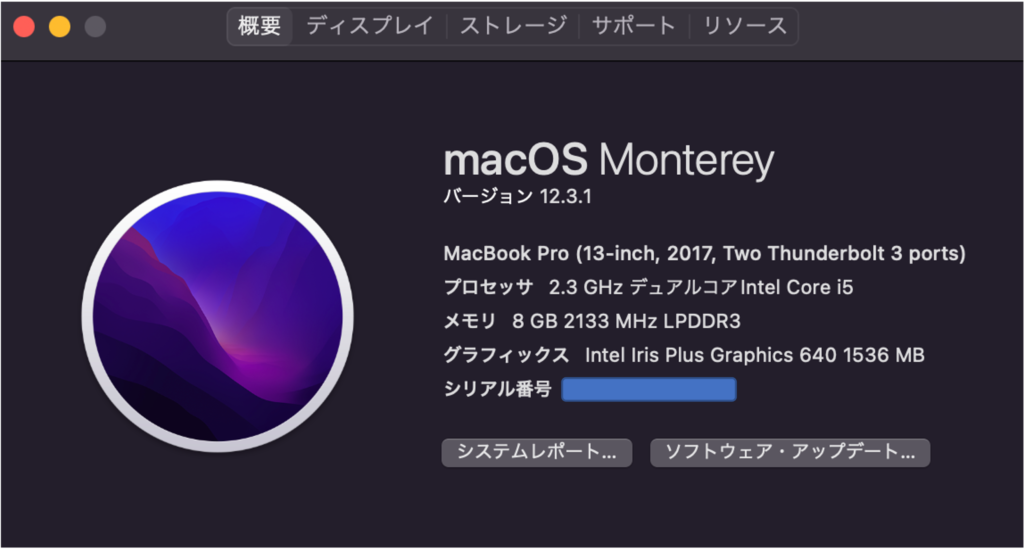
Windowsパソコンと違ってMacには極端にスペックの低い機種はないものの、古いモデルを使っていたり重い作業をしたりする場合には、スペックの不足が予想されます
そこで、まずは自分の使っているMacの性能をざっくりと把握しておきましょう
Macの性能を確認するには、画面の左上にあるAppleのマークをクリックしてください
「このMacについて」というボタンが出てくるのでクリック
すると「概要」タブが表示されて、以下の項目が閲覧できるようになります
使用中のmacOSのバージョン
- モデル名
- プロセッサ
- メモリ
- グラフィックス
- シリアル番号
上のタブを切り替えることでディスプレイやストレージの詳細も確認できます
あまりにもスペックが低い場合には、メモリやハードディスクを交換したり、macOS以外の軽量なOSを自分で導入したりすることをオススメします
Macを高速化・軽量化する方法・設定
CleanMyMac Xを導入する
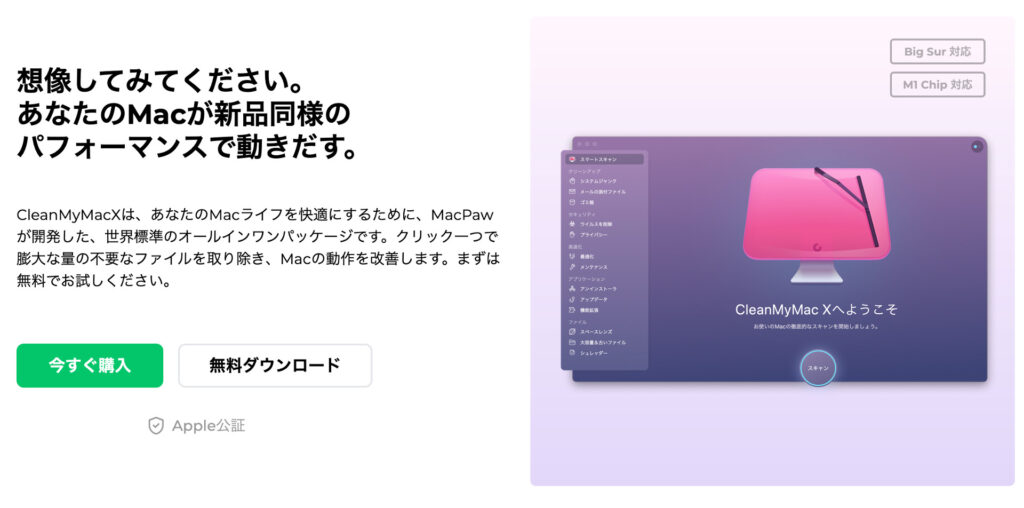
本記事ではMacを高速化するための設定手順を紹介していきますが、少々手間がかかる上に、必ずしも高速化できるとは限りません
もし、後述する手順でMacの動作に変化がなかった場合には「CleanMyMac X」を導入しましょう
CleanMyMacはウクライナの企業が開発したMac向けのソフト。全世界で1700万ダウンロードされた超人気ソフトです
名前の通り、Mac本体に保存されている不要なファイルを除去したり、プログラムを管理したり、、、といった機能が備わっています
↓CleanMyMac Xの主な機能は以下の通りです
- ジャンクファイル(システム、写真、メールの添付ファイル、ゴミ箱など)のクリーンアップ
- メンテナンス
- プログラムの最適化(高速化)
- メモリの解放(高速化)
- コンピュータウイルスの削除
- プライバシーデータ(チャットやブラウザの履歴など)の削除
- アプリの管理
「Macの動作が遅い」と感じる方にオススメです
全ての機能を使うには有料版を購入する必要がありますが、新しいMacを買うよりははるかに安上がりなので、気になる方は公式サイトを覗いてみてください↓
詳細な解説については以下の記事にまとめてあります

Mac本体を再起動する
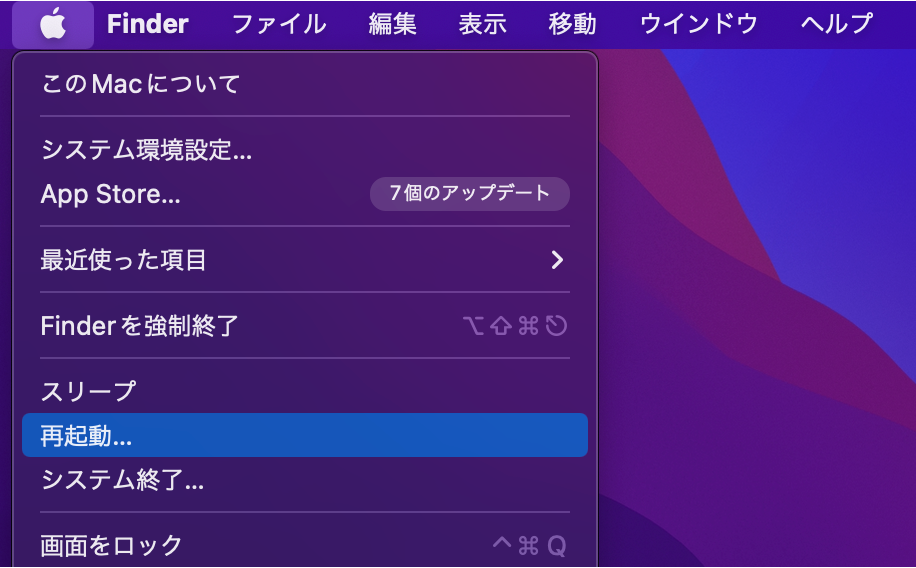
たまに「いちいち起動させるのが面倒」といった理由からMac本体の電源を落とすことなく何日も使い続けている方がいるのですが、こうした行為はあんまりパソコンにはよくないです
電源を落とさず長期間使い続けると、不具合が起きやすくなったり、パソコンの動作が遅くなったりします
最近パソコンをシャットダウンしていないという場合には、作業中のファイルを保存した上で、Mac本体を再起動することをおすすめします
以下、Mac本体を再起動する手順です
- 画面左上のAppleマークをクリック
- 「再起動…」をクリック
なお、Macに限らずパソコンやスマホ等の不具合は再起動で直ることが多いので、トラブルに遭遇した際には、とりあえず端末を再起動してみてください
メモリの使用状況を調べる&停止する
パソコンの動作が遅くなる原因としてメモリ不足が考えられます
メモリというのは主記憶装置と呼ばれるもので、作業机に例えられることが多いです
机が大きいほどノートを広げたり辞書を置いたりできるので、勉強の効率が上がりますよね?それと同じで、メモリが大きいほど、パソコンは作業効率がアップします
パソコンがサクサク動かないという場合にはメモリが不足している可能性が高いので、優先度の低いアプリを一時的に停止してメモリ不足を解消しましょう
各アプリのメモリ使用量は以下の手順で確認できます
- Launchpad(アプリ一覧)を開く
- 「その他」をクリック
- 「アクティビティモニタ」をクリック
- 右上のボタンから「メモリ」を開く
- 各アプリのメモリ使用量が表示されるので一時的に停止させたいアプリをクリック
- 上の「×」をクリックしてプロセスを終了する
Dockのアニメーションをオフなど
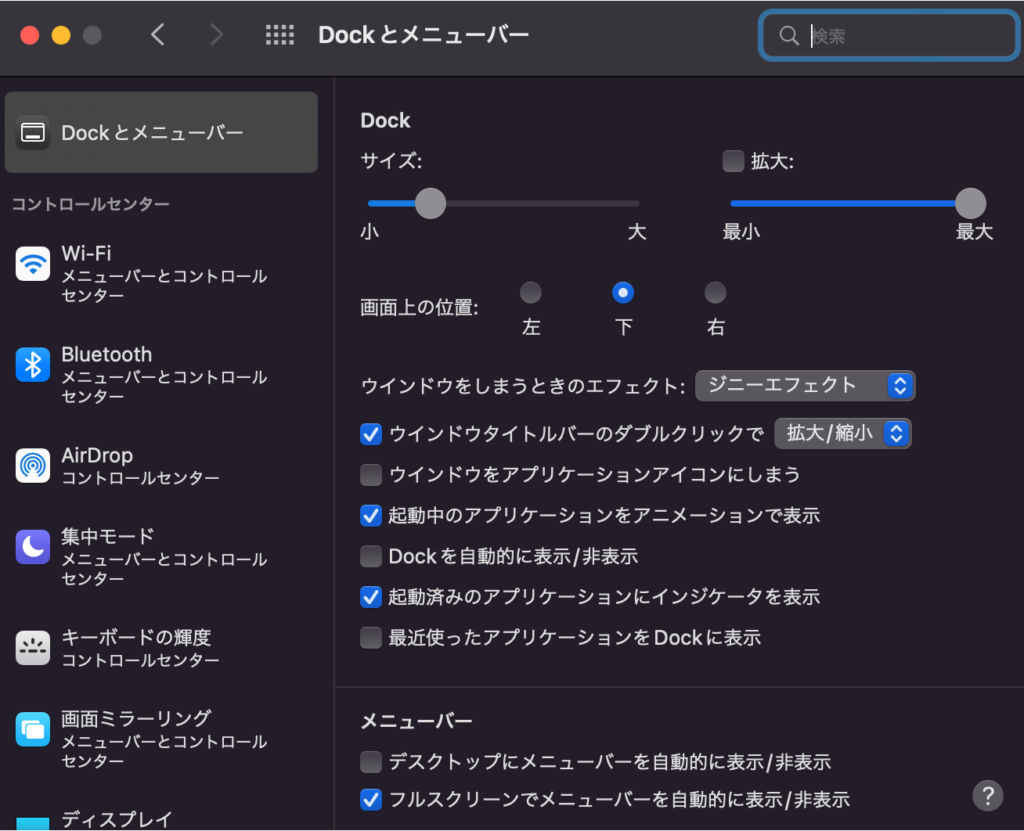
Macの画面下の部分にあるアプリアイコンがたくさん並んでいる箇所をDockと言います
わざわざアプリ一覧やデスクトップに戻らなくてもアプリを開けるので便利なのですが、ある程度パソコンのリソースを消費してしまうようです
Macでは、Dockのアニメーション(アイコンが跳ねる機能)を無効化したり、最近使ったアプリを非表示にしたりすることが可能なので、必要に応じて設定を切り替えてみてください
以下、Dockの設定を変更して動作を軽くする手順です
- Launchpad(アプリ一覧)を開く
- 「システム環境設定」を開く
- 「Dockとメニューバー」をクリック
- 「起動中のアプリケーションをアニメーション」のチェックを外す
- 「Dockを自動的に表示/非表示」のチェックを外す
- 「起動済みのアプリケーションにインジケータを表示」のチェックを外す
- 「最近使ったアプリケーションをDockに表示」のチェックを外す
ちなみに、この設定画面ではDockの位置やサイズも変更できます
視差効果を減らす&透明度を下げる
無駄なアニメーションを減らす方法としては「視差効果を減らす」という方法も有効です
また「透明度を下げる」をオンにするのもアリでしょう
- Launchpad(アプリ一覧)を開く
- 「システム環境設定」を開く
- 「アクセシビリティ」をクリック
- 「ディスプレイ」をクリック
- 「視差効果を減らす」にチェックを入れる
- 「透明度を下げる」にチェックを入れる
低電力モードをオフにする
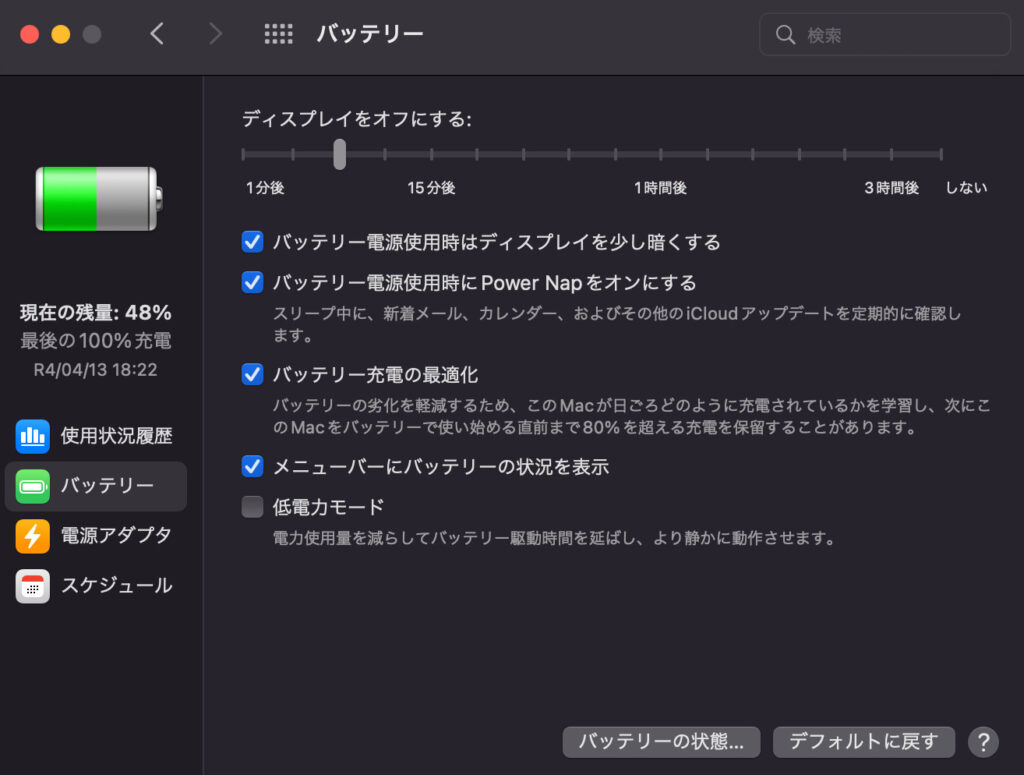
Macにはパフォーマンスを抑制する代わりに電力消費を抑える「低電力モード」という機能が備わっています
バッテリー持ちよりも操作性を重視する場合には低電力モードをオフにしておくといいでしょう
以下、低電力モードをオフにする手順です
- Launchpad(アプリ一覧)を開く
- 「システム環境設定」を開く
- 「バッテリー」をクリック
- 左側の「バッテリー」をクリック
- 「低電力モード」のチェックを外す
アプリの自動起動をオフにする
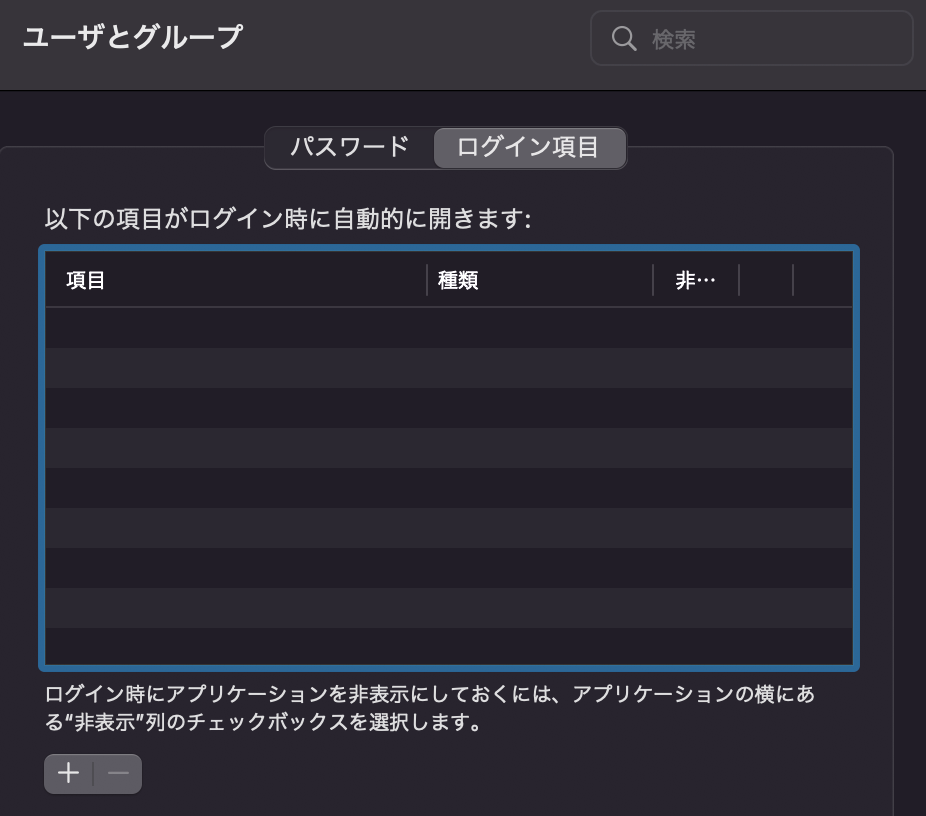
アプリの中には、Macの起動と同時に起動するアプリも存在します
余計なアプリの自動起動をオフにしておくことで、本当に必要なアプリにリソースを割くことができます
以下、アプリの自動起動をオフにする手順です
- Launchpad(アプリ一覧)を開く
- 「システム環境設定」を開く
- 「ユーザとグループ」をクリック
- 「ログイン項目」をクリック
- 自動的に開くアプリの一覧が表示されるので、選択した上で「ー」をクリック
スクリーンセーバーをオフにする
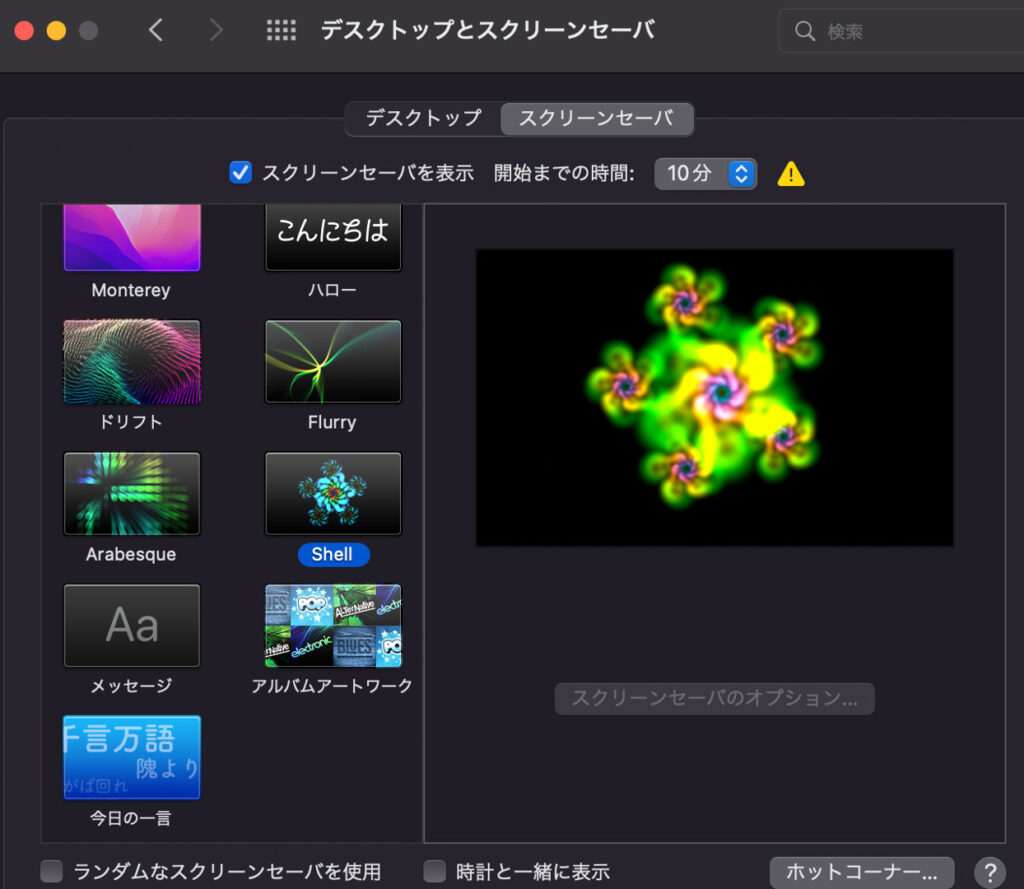
一定時間Macを放置しておくと、ディスプレイ上に映像が流れる「スクリーンセーバー」という機能があるのですが、この機能はパソコンに負荷をかける原因となります
以下の手順でスクリーンセーバーをオフにしておきましょう
- Launchpad(アプリ一覧)を開く
- 「システム環境設定」を開く
- 「デスクトップとスクリーンセーバ」をクリック
- 上の「スクリーンセーバ」をクリック
- 「スクリーンセーバを表示」のチェックを外す
保存ディスクの空き容量を増やす
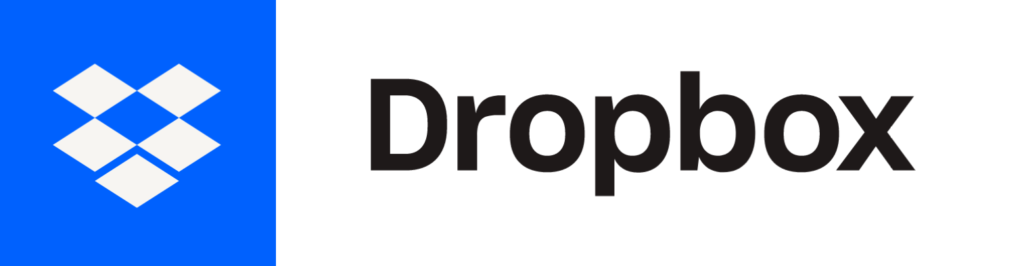
ストレージ(保存ディスク)の空き容量を増やすと動作が速くなることがあります
ストレージの残り容量が少ない場合には、不要なファイルを削除したり、Dropboxなどのクラウドストレージにデータを移動させておくといいでしょう
Dropboxの有料版をどこよりも安く買う方法については以下の記事をご覧ください

通信速度を上げる
パソコン本体のスペックが十分なのにも関わらず「動作が遅い」「読み込みに時間がかかる」という症状が現れた場合、ネット回線の遅さが原因になっている可能性が高いです
ネット回線が遅いと、どんなに高スペックのパソコンを使っていても快適なネットライフを送ることはできないので、回線の変更をおすすめします
通信速度を重視するなら「光回線」がおすすめです。光回線に変えるだけで通信速度が一気に改善する可能性があります
キャリアごとのおすすめの光回線は以下の通りです(参考記事:おすすめの光回線と選ぶ際の注意点)
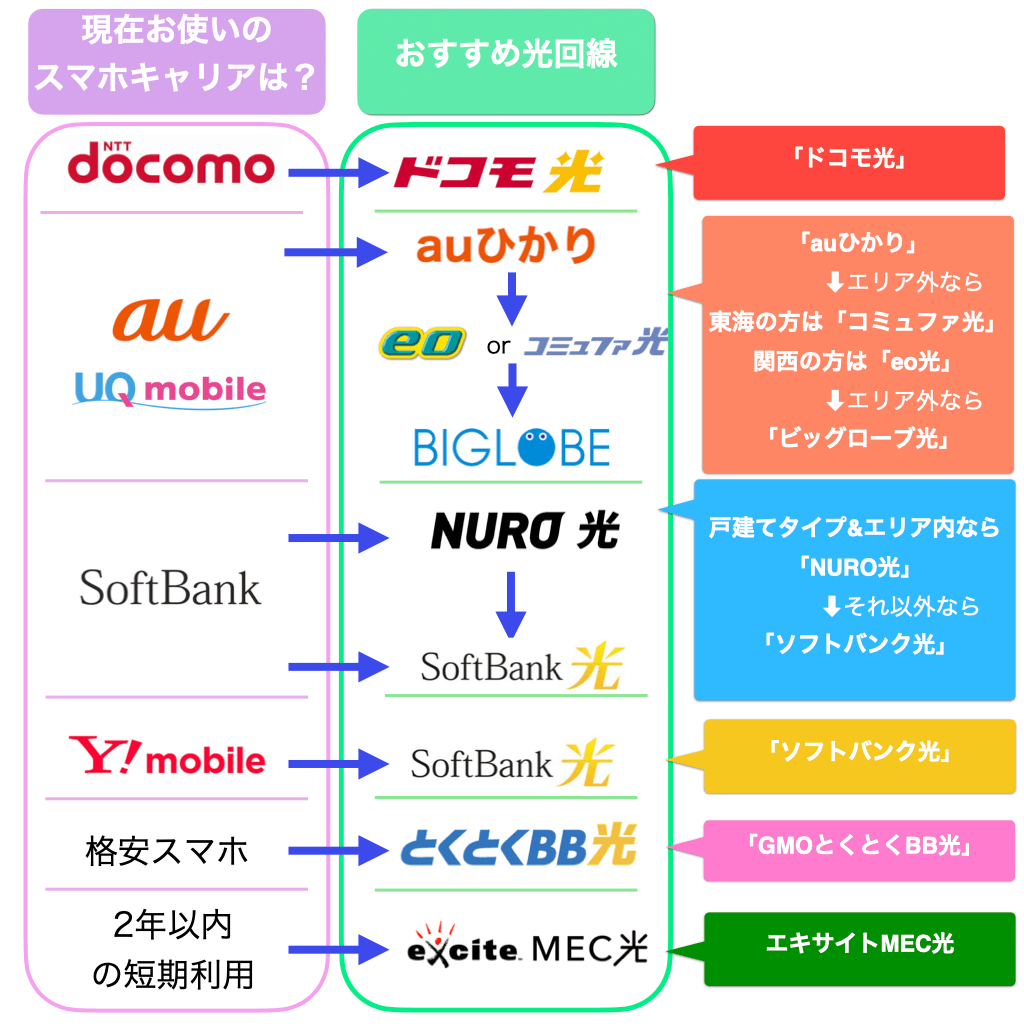
| お使いのスマホキャリア | おすすめ光回線 (クリックで詳細場所へ移動) |
|---|---|
| ドコモ | ドコモ光 |
| au UQモバイル | auひかり 東海ならコミュファ光 関西ならeo光 どれもエリア外ならビッグローブ光 |
| ソフトバンク | 北海道、関東地方、愛知、静岡、岐阜、三重、大阪、兵庫、京都、滋賀、奈良、広島、岡山、福岡、佐賀のエリア内 なおかつ戸建てタイプなら NURO 光 NURO光エリア外 またはマンションタイプなら ソフトバンク光 |
| Y!mobile | ソフトバンク光 |
| 格安スマホ | GMOとくとくBB光 |
| 2年以内の短期利用したい | エキサイトMEC光 |
また、おすすめの代理店、申込窓口は以下のようになっています。
| 光回線 | おすすめ窓口 (クリックで詳細へ) |
|---|---|
| ドコモ光 | NNコミュニケーションズ |
| auひかり | NNコミュニケーションズ |
| コミュファ光 | NNコミュニケーションズ |
| eo光 | eo光(公式) |
| ソフトバンク光 | エヌズカンパニー |
| NURO光 | NURO 光(公式) |
| ビッグローブ光 | NNコミュニケーションズ |
| GMOとくとくBB光 | GMOとくとくBB光(公式) |
| エキサイトMEC光 | エキサイトMEC光(公式) |
おすすめの光回線、光回線の選び方については以下の記事を参考にしてください

ただし、光回線は工事が必要な場合があるので、工事を避けたい場合には「ホームルーター」を使いましょう
例えば、ドコモが提供するホームルーター「home 5G」の場合、コンセントにつなぐだけで5Gの高速回線が使えるようになります(ドコモ契約者以外でも利用可能です)
home5Gは、販売代理店「アイ・ティー・エックス株式会社」のサイトから購入すると「15000円の現金キャッシュバック」&「実質端末代金無料」なのでドコモの公式サイトよりお得です
「外出先でも高速WiFiに接続したい!」という場合には、モバイルWiFiがおすすめです
モバイルWiFiの中でも「とくとくBBのWiMAX」が個人的におすすめです。現在、期間限定で23,000円のキャッシュバックが受け取れます↓
MacでWindowsソフトを使いたいなら、、、
話は変わりますが、Mac向けの定番アプリとしては「Paralles」も有名です
Parallels(パラレルス)とは、仮想環境を使うことで異なるOSを動かすことのできるソフトウェアのこと。
ParallelsのMac向け製品である「Parallels Desktop for Mac」を使うことで以下の機能が利用可能になります
- Windowsアプリの起動(OfficeソフトやゲームもOK)
- WindowsアプリとMacのアプリの同時使用
- Mac⇆Windows間のコピペ
- Mac⇆Windows間のファイルの共有(ドラック&ドロップ)
- Macに接続したUSB等をWindows上で読み込み
「MacでWindowsソフトが使いたい!」というケースは結構あると思います。興味のある方は公式サイトをのぞいてみてください

Macの高速化&最適化ソフト「CleanMyMac X」 の公式サイト

↓Mac端末でWindowsを使う方法












